Lorsque Windows ne veut plus démarrer ou affiche des erreurs, l’heure d’un outil de réparation Windows a sonné. Il en existe quelques-uns à télécharger gratuitement sur Internet, également sous forme de fichiers ISO ou de clés USB pour le démarrage. Nous présentons dans cet article les aides gratuites et expliquons également quelle aide à la résolution des problèmes Microsoft propose lui-même.
Les problèmes fréquents de Windows 10 sont des fichiers de démarrage endommagés, des fichiers système corrompus, des pilotes ou des correctifs défectueux. Pour ces erreurs, les outils de réparation Windows sont tout indiqués.
Windows 10 contient déjà différents outils de dépannage ainsi que des options de réparation.
Table des matières
1. ces problèmes peuvent survenir
Si Windows ne démarre plus sans problème ou ne permet plus de travailler correctement, il faut demander de l’aide. Heureusement, les problèmes ont été considérablement réduits avec Windows 10 par rapport à ses prédécesseurs comme Windows 7 ou Windows XP. Néanmoins, Windows 10 n’est pas à l’abri des problèmes les plus courants, qui peuvent nécessiter l’utilisation d’un outil de réparation Windows :
- Environnement de démarrage endommagé
Si Windows ne peut plus démarrer, le gestionnaire de démarrage est souvent endommagé par l’installation d’autres systèmes ou d’outils de réglage douteux. - Logiciels malveillants et chevaux de Troie
Qu’il s’agisse de Windows Defender ou d’un autre scanner antivirus : malgré de telles mesures de protection, une attaque de virus peut se produire. En conséquence, Windows ne peut plus être démarré ou refuse l’accès à de nombreuses fonctions, dont le gestionnaire de tâches, afin de se débarrasser du parasite. - Fichiers système supprimés ou endommagés
Si un fichier système essentiel manque à Windows ou a été endommagé, le système ne peut plus se charger complètement et s’arrête. - Windows ne démarre plus après une mise à jour ou l’installation d’un pilote.
Un nouveau pilote de carte graphique ou également une mise à jour dans le cadre du Patchday mensuel de Microsoft peut, dans le pire des cas, entraîner l’arrêt du système avec un écran bleu.

2. une analyse préalable de l’erreur est importante
Cela n’a pas de sens d’appliquer simplement toutes les possibilités de réparation en même temps ou l’une après l’autre sans connaître la cause du problème. Il se peut aussi qu’il y ait un défaut matériel au niveau du disque dur, de la mémoire vive ou d’autres composants et que cela n’ait rien à voir avec une erreur dans Windows.
Les réflexions suivantes devraient donc être faites au préalable :
- Qu’ai-je fait en dernier qui pourrait provoquer l’erreur ?
- De nouveaux programmes, patchs ou pilotes ont-ils été installés ?
- Y a-t-il déjà eu des signes d’un défaut, par exemple des plantages inexplicables ou des bruits sur le disque dur ?
3. l’outil de réparation Windows est un terme vague
Qu’entend-on par outil de réparation Windows ou que devrait pouvoir faire cet outil ? Il n’est pas facile de répondre à ces questions. Mais en substance, les outils devraient et doivent aider à remettre « à flot » un système Windows endommagé.
Certains outils tels que les « nettoyeurs de registre » ou les « suites de réglage » sont donc à exclure. Les nettoyeurs de registre peuvent certes corriger et supprimer des entrées erronées dans le registre. Mais en règle générale, ils ne sont pas responsables du fait que Windows ne démarre plus. Les programmes de réglage ont également d’autres tâches et ne sont pas conçus en premier lieu pour rendre à nouveau opérationnel un Windows en grève.
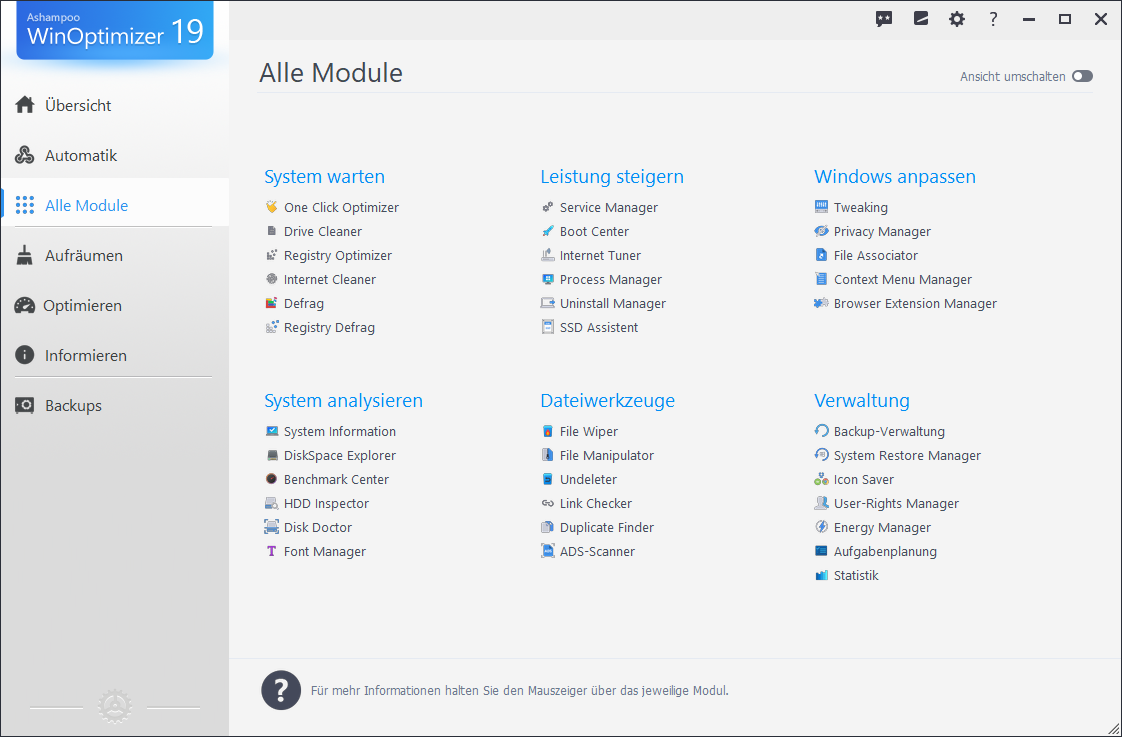
Le meilleur logiciel ne sert à rien si Windows ne démarre plus du tout. Il est donc essentiel qu’un outil de réparation Windows puisse être lancé à partir d’une clé USB ou d’un DVD/CD en tant qu’ISO, même si le système d’exploitation n’est pas en marche.
4) Windows propose ces outils pour résoudre les problèmes
Windows propose plusieurs outils de réparation que la plupart des utilisateurs ne connaissent même pas.
4.1 Traitement des problèmes dans les paramètres
De nombreux petits problèmes dans Windows 10 se résolvent via les traitements des problèmes. Vous les trouverez dans les paramètres -> Mise à jour et sécurité -> Résolution des problèmes -> Traitements supplémentaires des problèmes. Les petits assistants y sont très spécifiques aux problèmes, par exemple les problèmes d’impression, de Windows Update ou de l’adaptateur réseau. Les assistants internes vérifient la présence d’éventuelles erreurs dans la section, réinitialisent les valeurs et rendent souvent de très bons services.
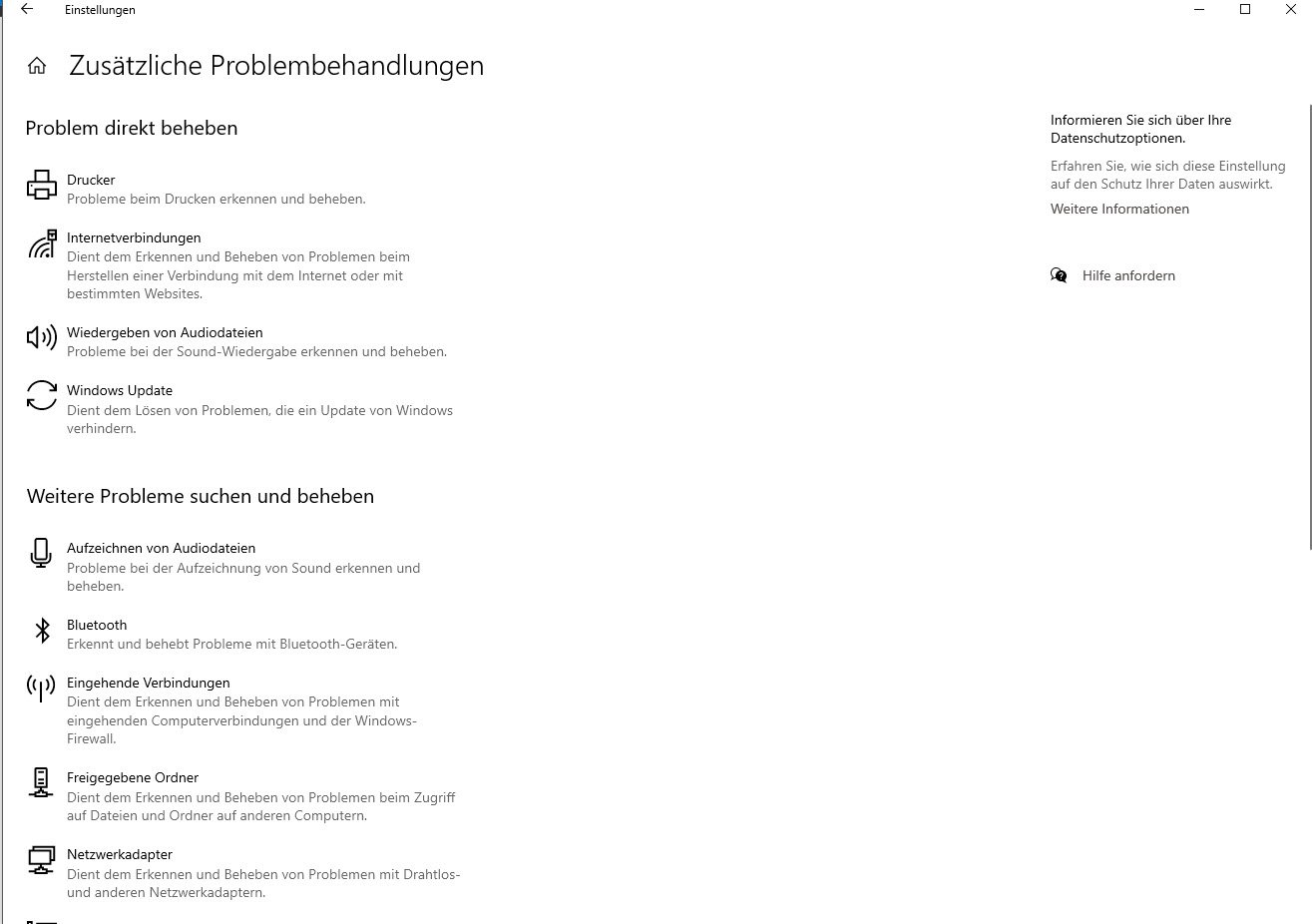
4.2 Options de réparation de l’ordinateur au démarrage
Windows 10 propose un mode sans échec avec des options de démarrage avancées directement au démarrage, en appuyant sur CTRL+F8. Mais comme les systèmes PC modernes démarrent très rapidement, il est difficile de choisir ce moment. Vous pouvez également accéder au démarrage avancé en éteignant votre PC trois fois de suite alors que Windows est encore en train de démarrer (maintenir l’interrupteur d’alimentation enfoncé). Si Windows 10 démarre encore, vous pouvez également aller dans les paramètres sous Mise à jour et sécurité -> Restauration et y exécuter le démarrage avancé.
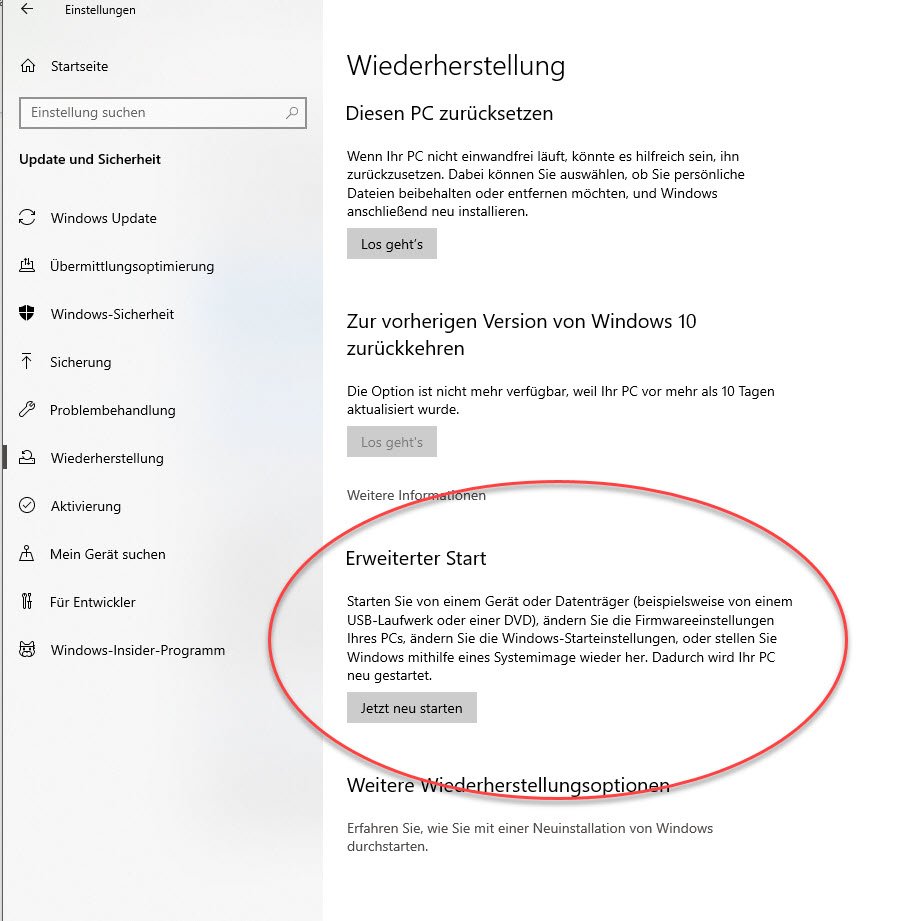
Le démarrage avancé propose différents outils de réparation Windows avec différentes tâches.
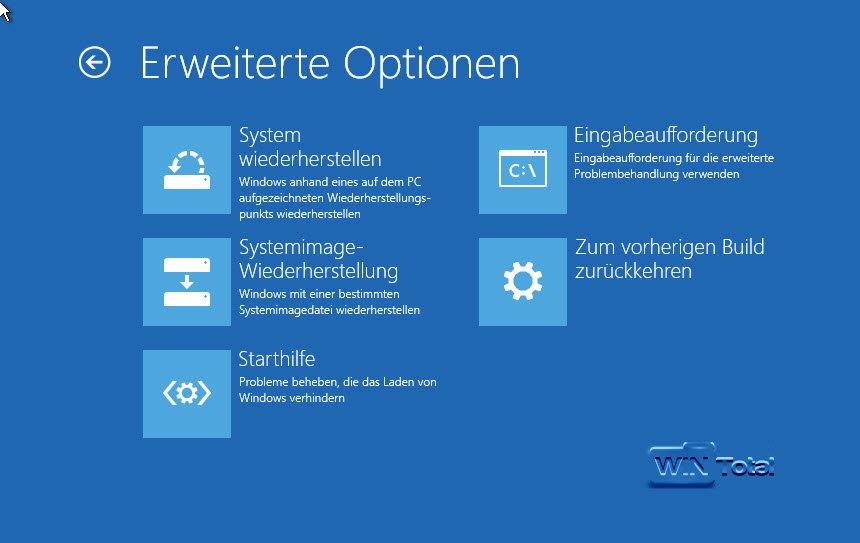
L’aide au démarrage analyse l’environnement de démarrage et peut restaurer le chargeur de démarrage pour que Windows redémarre. L’invite de commande permet d’utiliser des commandes en ligne de commande comme sfc/scannow pour vérifier les fichiers système protégés et remplacer les fichiers endommagés par une copie mise en cache. « Restaurer le système » liste les anciens points de restauration pour lesquels une mise à jour ou un pilote a été installé. Vous pouvez revenir en arrière et annuler la modification.
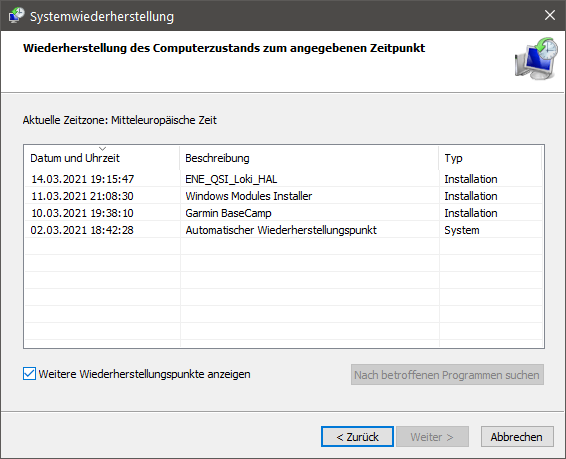
Si le démarrage avancé ne s’affiche plus chez vous, vous pouvez également y accéder via le support d’installation de Windows 10 en ouvrant les « Options de réparation de l’ordinateur » au lieu de « Installer maintenant ».
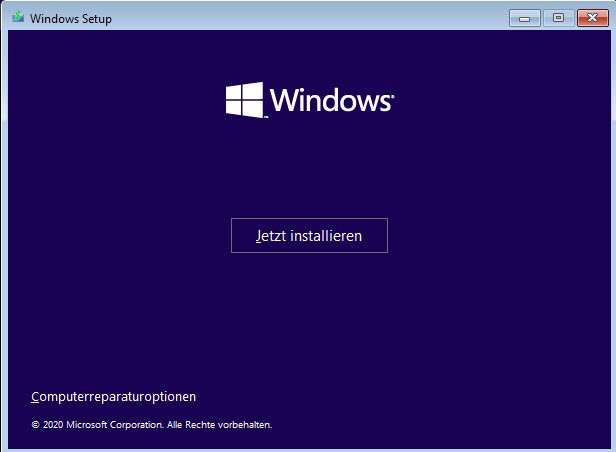
Vous pouvez créer le disque d’installation à l’aide de l’outil Windows 10 Media Creation ou télécharger directement chez Microsoft une image disque de Windows 10 sous forme de fichier ISO.
5) Outils de réparation Windows autonomes
Le All in One – System Rescue Toolkit gratuit offre, outre des fonctions de contrôle et de vérification des erreurs dans Windows, de nombreux programmes supplémentaires et des appels directs aux fonctions Windows. En plus de la version portable qui peut être démarrée directement sous Windows, il existe également une édition technique qui peut être démarrée de manière autonome et qui permet d’éliminer les virus, de gérer les partitions ou de restaurer les fichiers supprimés.
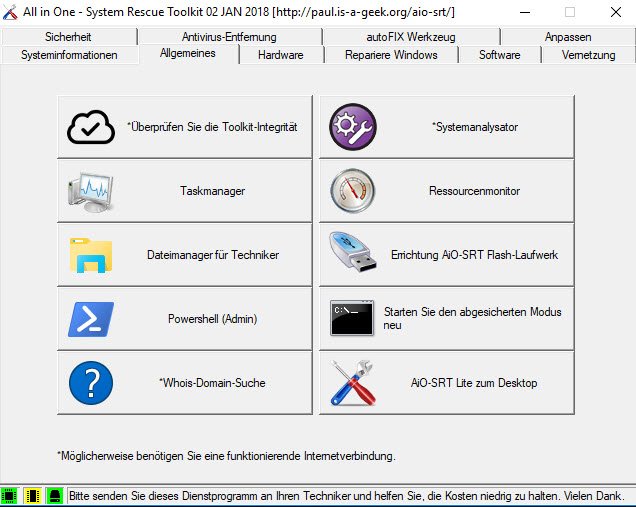
SystemRescue est également basé sur Linux et offre un grand choix d’utilitaires tels que des gestionnaires de fichiers, des outils de stress et de diagnostic, des antivirus et bien d’autres choses encore pour supprimer les attaques de virus ou sauvegarder les fichiers avant de réinstaller Windows.
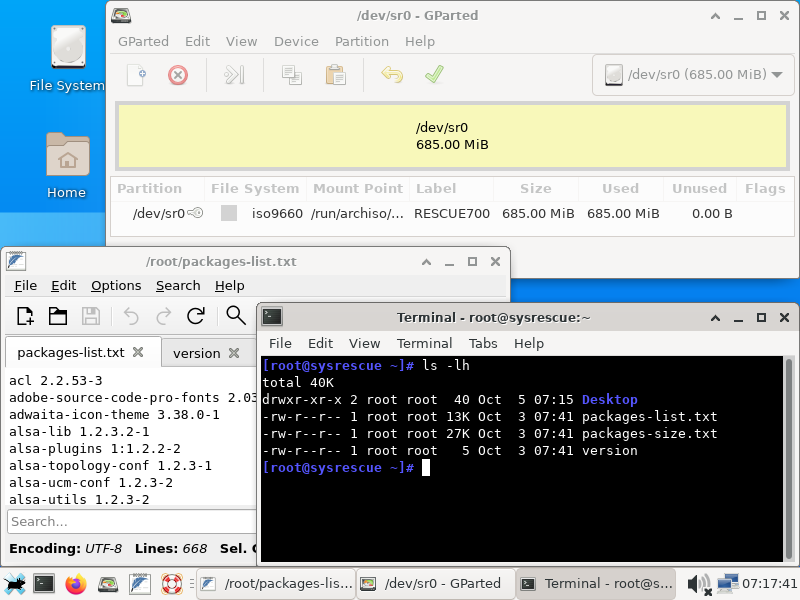
Toutes les distributions Linux qui sont disponibles sous forme de Live-CD amorçable et qui peuvent donc être démarrées directement à partir d’une clé USB ou d’un DVD/CD sans installation, sont également des aides en cas d’urgence, car ces systèmes d’exploitation permettent au moins d’accéder à Internet et d’y chercher de l’aide, ou de sauvegarder les données d’une installation Windows endommagée sur d’autres supports.
Les systèmes d’aide spéciaux sont GParted, avec lequel vous pouvez gérer les disques durs et les partitions sous une interface graphique, Parted Magic avec de nombreux outils autour des supports de données ou Rescatux, avec lequel les problèmes de démarrage avec Linux et Windows peuvent être résolus. D’autres fonctions de Rescatux sont la restauration de fichiers supprimés ainsi qu’un test de mémoire. Une fonction particulière de Rescatux est en outre la réinitialisation des mots de passe Windows oubliés, dans la mesure où il s’agit de comptes locaux.
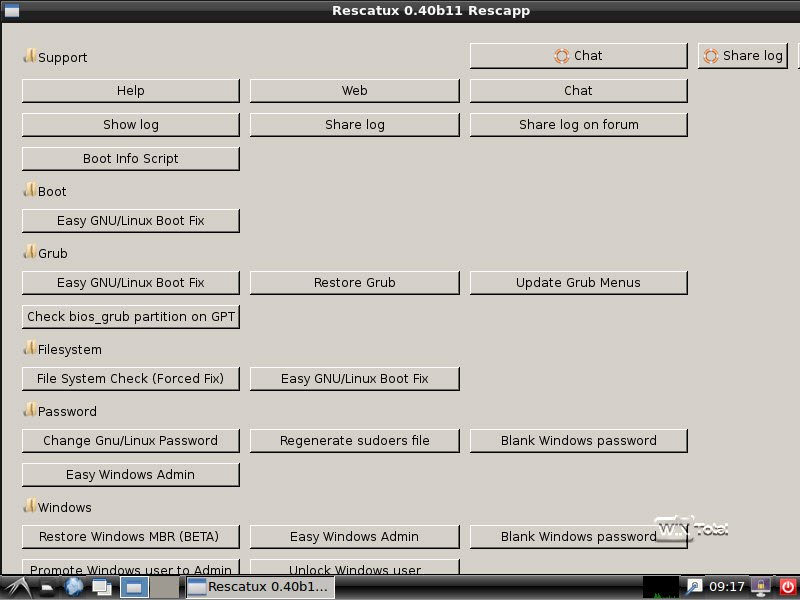
5.1. aide Windows PE
Sur la base de Windows Preinstallation Environment (Windows PE), vous pouvez créer vous-même un Windows de secours en allemand et le remplir avec vos propres programmes d’aide. Nous avons décrit la procédure à suivre dans l’article Créer un Windows de secours confortable sur la base de Windows PE. Le Windows d’urgence 2021 de c’t est basé sur la même technique et sert également de kit pour un Windows d’urgence afin d’éliminer des virus ou de sauver des données.

Avec Win10XPE et Win10PE SE, il existe deux autres kits qui vous aident à créer votre propre Windows de secours.
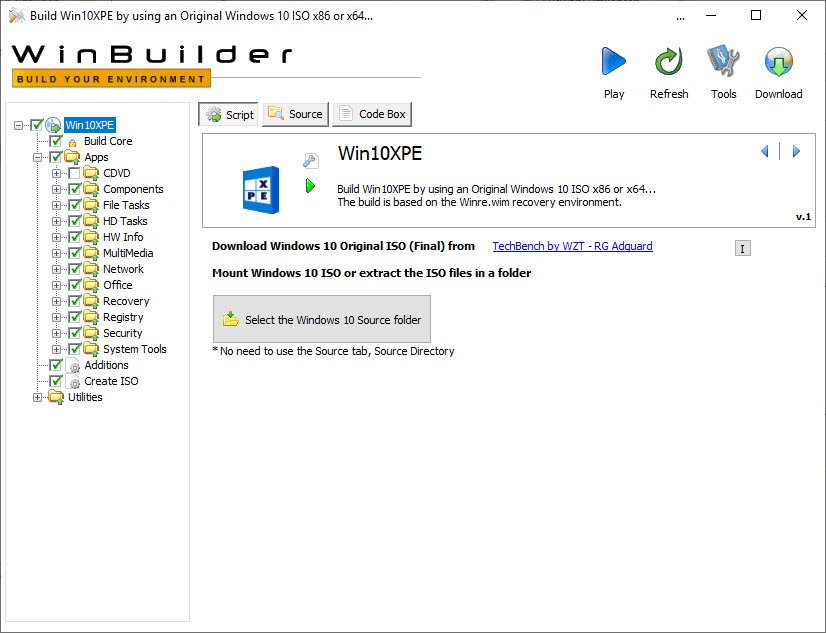
5.2 Solutions spéciales en cas d’attaque de virus
En cas d’attaque de virus, tous les grands fabricants proposent des systèmes de secours gratuits qui permettent d’analyser un Windows endommagé à la recherche de virus et de les supprimer. Nous avons fait de très bonnes expériences avec le Kaspersky Rescue Disk.
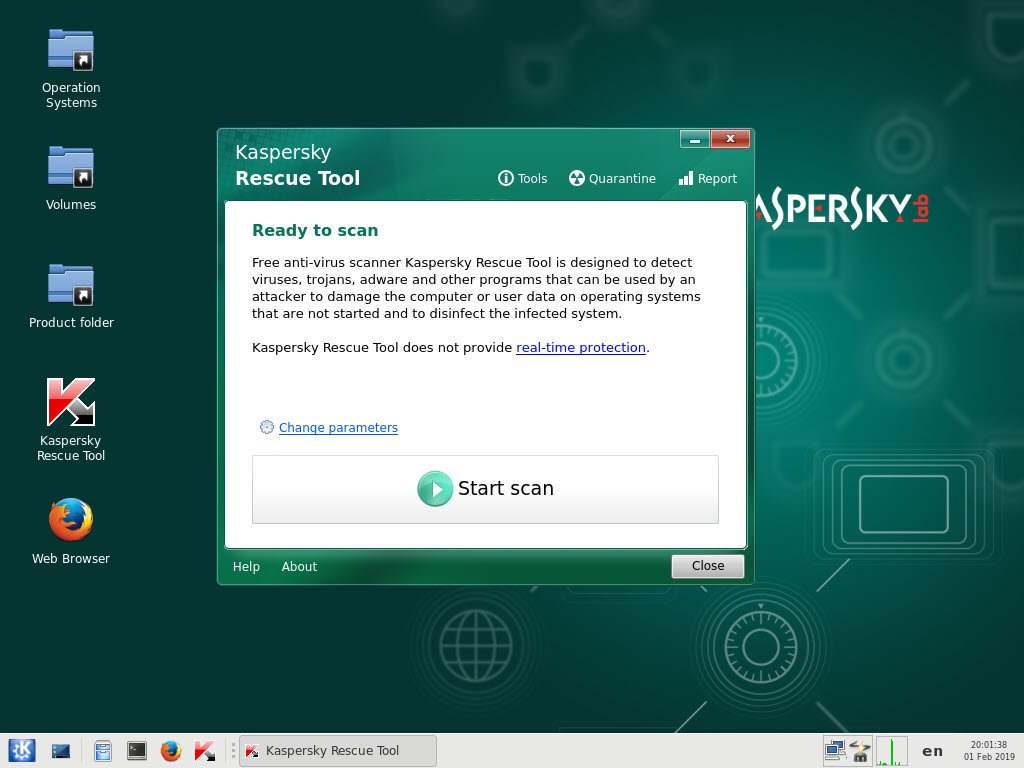
6) Autres solutions de dépannage et de diagnostic
Si votre système démarre encore, vous pouvez recourir aux aides suivantes pour détecter d’éventuelles erreurs ou réparer Windows.
La boîte à outils portable Windows Repair Toolbox propose, sous une interface commune, différents outils qui vous permettent de détecter ou de réparer des erreurs dans Windows. Différents tests, dont un test de stress, sont également intégrés.
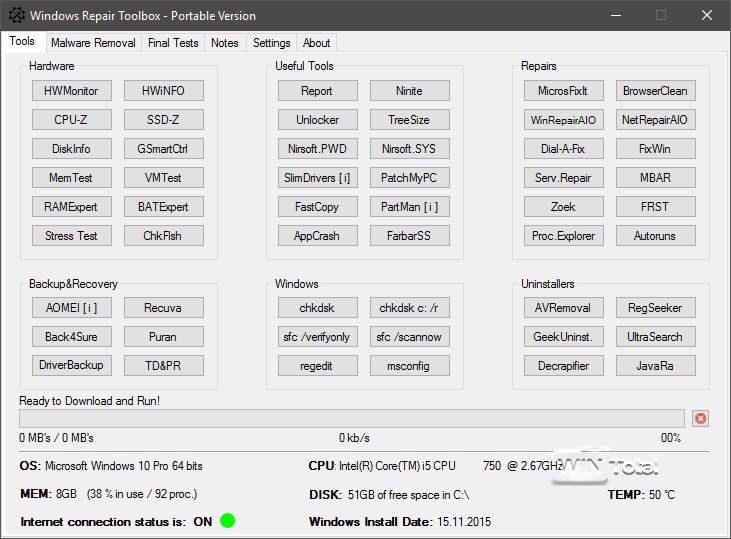
WSCC, le Windows System Control Center, est une interface de démarrage pour les outils de Nirsoft, Sysinternals et Windows avec une fonction de mise à jour intégrée et peut pré-télécharger les nombreux utilitaires pour les utiliser tous de manière portable via l’interface commune de WSCC. Le NirLauncher, quant à lui, réunit « seulement » les plus de 220 utilitaires Nirsoft autour de Windows sous une interface propre.
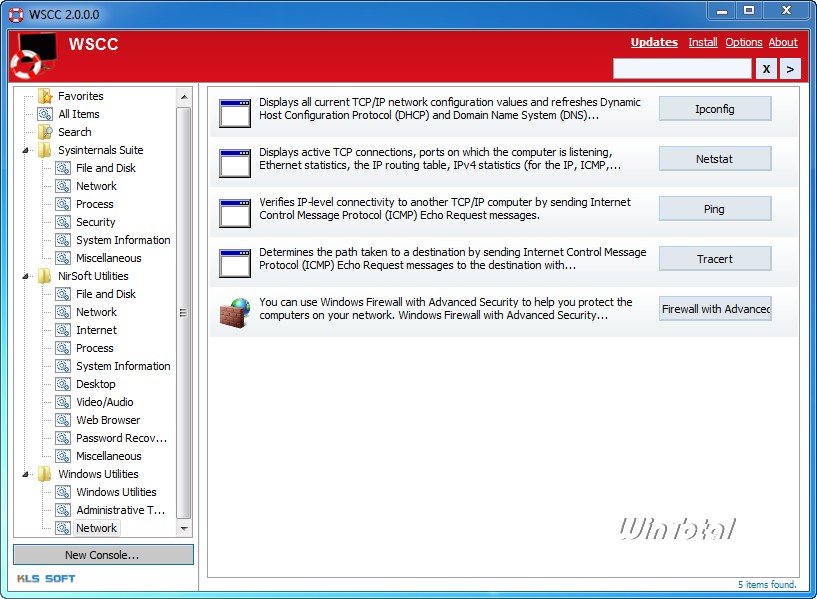
Pour détecter les défauts matériels, il existe de nombreux programmes de diagnostic, par exemple OCCT avec un test de stress intégré pour le GPU et le CPU. Vous pouvez également surveiller la température du CPU et du GPU afin de détecter les problèmes de chaleur dans le système.
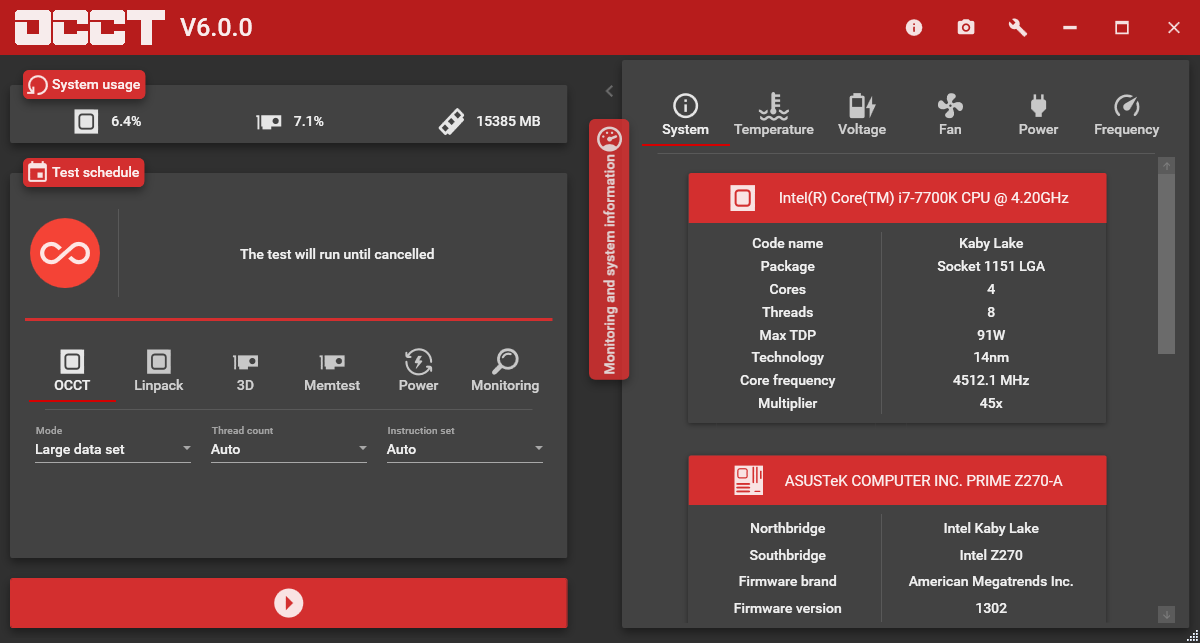
Conseil: Dans notre article « Test de matériel : comment vérifier les erreurs de votre PC », vous trouverez d’autres outils pour la recherche d’erreurs sur le matériel.
En outre, vous trouverez dans nos archives de conseils des solutions aux problèmes les plus fréquents de Windows, qui peuvent également être résolus sans outils de réparation spéciaux, par exemple le message d’erreur 0xc000021a ou « Page Fault in Nonpaged Area », pas de son dans Windows 10, réinitialiser le navigateur Microsoft Edge ou Windows Explorer ne répond pas. Dans une autre astuce, nous avons également décrit comment réinitialiser les mises à jour Windows erronées.
Si un virus désactive le gestionnaire de tâches, vous pouvez le débloquer à l’aide du petit Task Manager Fix.

